Visual`Basic6[1].0教程
visual basic6.0精简版使用方法
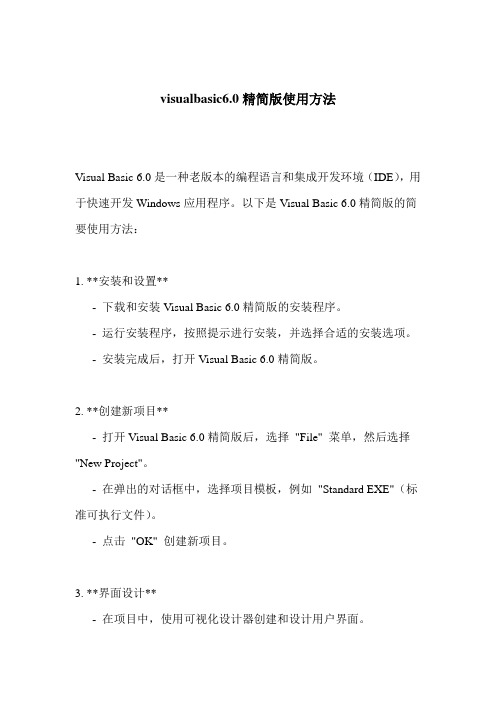
visualbasic6.0精简版使用方法Visual Basic 6.0是一种老版本的编程语言和集成开发环境(IDE),用于快速开发Windows应用程序。
以下是Visual Basic 6.0精简版的简要使用方法:1. **安装和设置**- 下载和安装Visual Basic 6.0精简版的安装程序。
- 运行安装程序,按照提示进行安装,并选择合适的安装选项。
- 安装完成后,打开Visual Basic 6.0精简版。
2. **创建新项目**- 打开Visual Basic 6.0精简版后,选择"File" 菜单,然后选择"New Project"。
- 在弹出的对话框中,选择项目模板,例如"Standard EXE"(标准可执行文件)。
- 点击"OK" 创建新项目。
3. **界面设计**- 在项目中,使用可视化设计器创建和设计用户界面。
- 在"Toolbox" 工具箱中选择所需的控件(如按钮、文本框、标签等),然后在窗体上拖放控件,调整其位置和大小。
- 双击控件可打开对应控件的代码编辑器,编写控件的事件处理程序。
4. **编写代码**- 在"Code" 窗口中编写程序逻辑。
- 使用Visual Basic 6.0的语法和函数,编写事件处理程序、条件判断和循环等代码。
- 可以使用内置的开发工具和功能,如代码提示、调试工具等,加快开发过程。
5. **编译和运行**- 完成代码编写后,选择"File" 菜单,然后选择"Make xxx.exe",其中"xxx" 是你的项目名称。
- 编译完成后,会生成一个可执行文件(.exe),该文件可以在Windows上运行你的应用程序。
需要注意的是,由于Visual Basic 6.0是一种老版本的开发工具,如果你的操作系统是Windows 7、8或10,可能会遇到兼容性问题。
Visual Basic 6.0教程
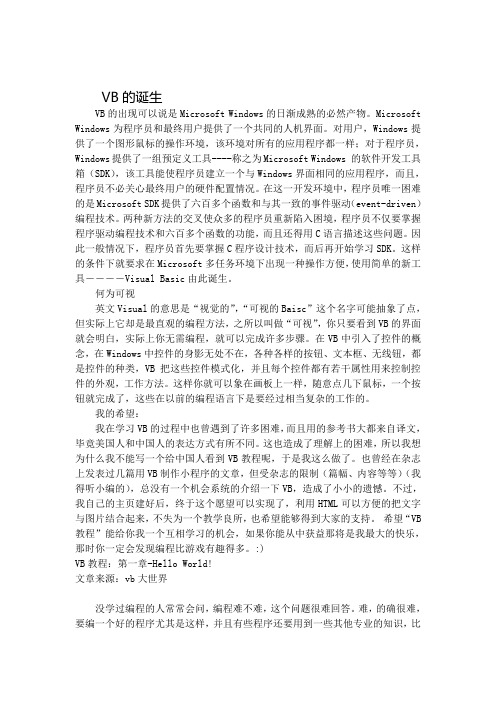
VB的诞生VB的出现可以说是Microsoft Windows的日渐成熟的必然产物。
Microsoft Windows为程序员和最终用户提供了一个共同的人机界面。
对用户,Windows提供了一个图形鼠标的操作环境,该环境对所有的应用程序都一样;对于程序员,Windows提供了一组预定义工具----称之为Microsoft Windows 的软件开发工具箱(SDK),该工具能使程序员建立一个与Windows界面相同的应用程序,而且,程序员不必关心最终用户的硬件配置情况。
在这一开发环境中,程序员唯一困难的是Microsoft SDK提供了六百多个函数和与其一致的事件驱动(event-driven)编程技术。
两种新方法的交叉使众多的程序员重新陷入困境,程序员不仅要掌握程序驱动编程技术和六百多个函数的功能,而且还得用C语言描述这些问题。
因此一般情况下,程序员首先要掌握C程序设计技术,而后再开始学习SDK。
这样的条件下就要求在Microsoft多任务环境下出现一种操作方便,使用简单的新工具----Visual Basic由此诞生。
何为可视英文Visual的意思是“视觉的”,“可视的Baisc”这个名字可能抽象了点,但实际上它却是最直观的编程方法,之所以叫做“可视”,你只要看到VB的界面就会明白,实际上你无需编程,就可以完成许多步骤。
在VB中引入了控件的概念,在Windows中控件的身影无处不在,各种各样的按钮、文本框、无线钮,都是控件的种类,VB把这些控件模式化,并且每个控件都有若干属性用来控制控件的外观,工作方法。
这样你就可以象在画板上一样,随意点几下鼠标,一个按钮就完成了,这些在以前的编程语言下是要经过相当复杂的工作的。
我的希望:我在学习VB的过程中也曾遇到了许多困难,而且用的参考书大都来自译文,毕竟美国人和中国人的表达方式有所不同。
这也造成了理解上的困难,所以我想为什么我不能写一个给中国人看到VB教程呢,于是我这么做了。
Visual_Basic_6[1].0_基本概念和基本使用
![Visual_Basic_6[1].0_基本概念和基本使用](https://img.taocdn.com/s3/m/48471530b90d6c85ec3ac65d.png)
工程的基本组成
(.vbp) vbp)。 跟踪所有部件的工程文件 (.vbp)。 (.frm) frm)。 每个窗体的文件 (.frm)。 (.frx) frx), 每个窗体的二进制数据文件 (.frx),它含有窗体 上控件的属性数据。对含有二进制属性( 上控件的属性数据。对含有二进制属性(例如图 片或图标) 文件都是不可编辑的, 片或图标)的任何 .frm 文件都是不可编辑的, 这些文件都是自动产生的。 这些文件都是自动产生的。 (.cls) 该文件是可选项。 cls), 每个类模块的一个文件 (.cls),该文件是可选项。 (.bas) bas), 每个标准模块的一个文件 (.bas),该文件是可选 项。 (.ocx) ocx), 一个或多个包含 ActiveX 控件的文件 (.ocx), 该文件是可选项。 该文件是可选项。 (.res) 该文件是可选项。 res), 单个资源文件 (.res),该文件是可选项。
• Break状态:可编辑代码,但不可编辑界面 Break状态 可编辑代码,
–监视窗口 监视窗口 –立即窗口 立即窗口 –本地窗口 本地窗口
• Run状态:运行,不可编辑代码体设计器 理器
属性窗口 代码窗口 窗体布局窗 口
监视窗口
本地窗口 立即窗口
–ADO控件,Access,Excel,SQL,Oracle ADO控件,Access,Excel,SQL, ADO控件
• OLE技术 OLE技术
–开发集声音,图象,动画,字处理和WEB于一体的程序 开发集声音,图象,动画,字处理和WEB于一体的程序 开发集声音 WEB
• Active技术 Active技术
–代码不是按照预定的路径执行-而是在响应不同的 代码不是按照预定的路径执行- 代码不是按照预定的路径执行 事件时执行不同的代码片段。 事件时执行不同的代码片段。 –应用程序每次运行时所经过的代码的路径都可能是 应用程序每次运行时所经过的代码的路径都可能是 不同的。 不同的。
曾强聪-Visual Basic 6.0程序设计教程(第二版)第1章 Visual Basic 6.0基础知识

( 4) 磁盘空间 : 对于学习版 , 典型安装 48MB, ) 磁盘空间: 对于学习版, , 完全安装 80MB。对于专业版,典型安装 48MB, 。对于专业版, , 完全安装 80MB。对于企业版,典型安装 128MB, 。对于企业版, , 完全安装 147MB。 。 (5)其他设备:CD-ROM 驱动器、鼠标或其他光 驱动器、 )其他设备: 标控制设备。 标控制设备。
返回本节
1.2.2 安装步骤
(1)启动安装程序。 )启动安装程序。 (2)输入 号。 )输入CD号 (3)输入姓名及用户单位。 )输入姓名及用户单位。 (4)安装路径的选择。 )安装路径的选择。 (5)安装方式的选择。 )安装方式的选择。
返回本节
1.2.3 添加或删除 Visual Basic 6.0 部件
Caption Caption Caption BorderStyle Caption Caption Caption
单价: 数量: 累计应收款: 1 继续 刷新 退出
图1-15 通过代码窗口编辑代码
图1-16 立即窗口
图1-17 监视窗口
返回本节
返回首页
图1-13 “保存文件”对话框
图1-14 界面设计
表1-2 控件属性值设置
对象 Form1 Text1 Text2 Label1 Label2 Label3 Label4 Command1 Command2 Command3 类型 窗体 文本框 文本框 标签 标签 标签 标签 按钮 按钮 按钮 属性 Caption 设置值 商品零售计价
图 1 4 单 “编 辑 ” 菜 返回本节
1.5.3 “视图”菜单 视图”
“视图”菜单用于显示各种窗口。 视图”菜单用于显示各种窗口。 图 1 5 视 图 菜 单 栏 返回本节
第1章 Visual Basic 6.0概述
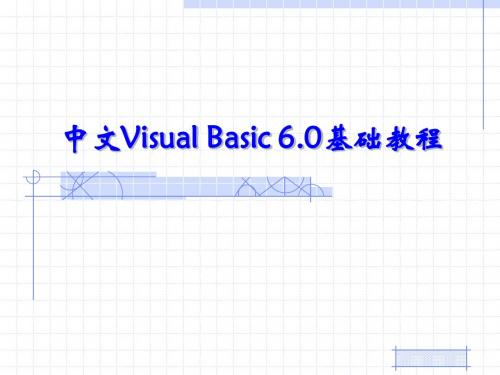
图1-2-3 自动显示语句或函数的语法帮助信息
在输入完第一个参数后,第二个参数 又会用黑体字显示,以后依次进行下去, 直到整个语句或函数输入完毕。当一些参 数是系统提供的时候,则会以列表形式显 示出来,供用户选择。
事件又可分为鼠标事件及键盘事件等。 例如:命令按钮(CommandButton)可以 响应鼠标单击(Click)、鼠标移动 (MouseMove)、鼠标抬起(MouseUp) 等鼠标事件,又可响应键盘按下 (KeyDown)等键盘事件。
在结构化程序设计中,应用程序自身 控制了代码的执行顺序,按应用程序中预 定的路线执行。在事件驱动的应用程序中, 程序运行后,它会先等待某个事件的发生, 然后再去执行处理此事件的事件过程。
(2)“过程”下拉列表框:用来选 择不同的事件过程名称(也叫事件名 称),还可以选择用户自定义过程名 称。只有在“对象”下拉列表框中选 择了对象名称后,“过程”下拉列表 框内才会有事件名称。
(3)程序编辑区:用户可以在一对 过程头和过程尾语句之间输入程序代 码。在程序编辑区中,可以用鼠标拖 曳选中代码,再拖曳鼠标将选中的代 码移动。在选中的代码之上,单击鼠 标右键,会弹出它的快捷菜单,利用 该菜单可以进行复制、剪切和粘贴操 作。
另外,单击选中一个对象,单击鼠标 右键,弹出它的快捷菜单,再单击该菜单 中的“查看代码”菜单命令,或者双击某 一个对象,都可以调出代码编辑器。在调 出代码编辑器的同时,即创建了该对象的 一对过程头和过程尾语句。
2.自动显示对象的属性和方法
当在程序编辑区内输入一个对象的名 称并按下小数点“.”键后,系统会自动弹 出包括该对象的全部属性和方法列表,如 图1-2-2所示。
VisualBasic6.0程序设计基础教程教学设计

Visual Basic 6.0程序设计基础教程教学设计前言Visual Basic 6.0是一个常用的Windows桌面应用程序开发语言,其开发工具集成了开发环境、编辑器、表单设计器、调试器等一系列功能,可以大大提高开发效率。
Visual Basic 6.0开发人员不仅可以制作基本的Windows应用程序,而且也可以轻松地开发ActiveX控件、COM组件以及基于Internet的应用程序。
在Visual Basic 6.0程序设计基础教程中,学生将学习到如何使用Visual Basic 6.0开发Windows应用程序,包括编写基本的代码、创建用户界面、访问数据库和处理错误等。
教学目标•掌握Visual Basic 6.0的基本语法,了解其程序结构、流程控制和函数的使用。
•了解Visual Basic 6.0的用户界面设计,掌握各种控件的使用和界面布局。
•掌握Visual Basic 6.0的数据库编程,包括连接数据源、执行SQL 语句和数据检索等操作。
•学习Visual Basic 6.0程序的调试和错误处理方法,能够快速定位并解决程序中的错误。
教学内容第一章 Visual Basic 6.0概论本章将介绍Visual Basic 6.0的基本概念、特点、开发工具等,让学生了解Visual Basic 6.0的基本信息,为后续的学习打下基础。
第二章 VB6.0程序设计基础本章将介绍VB6.0程序设计的基本语法,包括变量、运算符、流程控制语句、函数和子过程等。
第三章 VB6.0的界面设计本章将介绍VB6.0的用户界面设计,包括表单的创建、控件的使用、界面布局和美化等。
第四章 VB6.0的数据库编程本章将介绍VB6.0的数据库编程基础,包括连接数据库、执行SQL语句、数据检索、数据展示等操作。
第五章 VB6.0程序的调试和错误处理本章将介绍VB6.0程序的调试和错误处理方法,包括调试器的使用和错误处理的技巧等。
VC++6[1].0入门【第三章、MFC编程概述】
![VC++6[1].0入门【第三章、MFC编程概述】](https://img.taocdn.com/s3/m/770bb56f58fafab069dc0213.png)
第三章 MFC 应用程序概述第3章 MFC 应用程序概述Microsoft Windows 是微软公司推出的一个应用于微机上的具有图形用户界面的多任务和多窗口的操作系统。
Windows 应用程序也称为窗口应用程序,所有的窗口应用程序都有着相同的窗口风格和菜单结构,用户界面友好,方便用户操作。
本章从剖析窗口应用程序的基本结构入手,继而介绍使用MFC 类库开发的应用程序框架结构,并介绍窗口应用程序运行的核心机制-消息映射。
学习了本章,你将对MFC 应用程序框架结构和运行机制有个整体的了解,为后面进入窗口应用程序开发打下良好的基础。
3.1 窗口应用程序概述窗口应用程序的开发一般采用可视化的面向对象的开发,可选择的窗口应用程序开发语言有Visual C++、Visual Basic 、Visual Java 、Dephi 等等。
无论采用哪一种开发语言,首先要了解窗口应用程序的基本机制。
3.1.1 窗口编程基础窗口应用程序运行于Windows 操作系统,Windows操作系统是一个多任务操作系统,因此窗口应用程序的组成,支持技术,基本运行机制等与DOS 应用程序有着本质的区别。
在学习开发窗口应用程序之前,先要对窗口应用程序有一个概念上的了解。
1. 窗口窗口是应用程序与用户进行交互的界面,应用程序通过窗口传递信息给用户,同样用户通过窗口输入数据,发布命令给应用程序。
Windows 界面包含了丰富的标准用户界面元素,包括窗口、图标、菜单、滚动条、对话框、控件和消息框等。
用户使用这些界面元素可以方便的与应用程序进行交互,一个典型的窗口外观如图3-1所示。
垂直滚动条控制菜单栏标题栏菜单栏关闭按钮最小化按钮最大化按钮客户区VC++6简明教程图3-1 Windows应用程序窗口组成在Windows编程中,各种窗口、菜单、按钮、对话框及程序模块等Windows的规范部件是按“对象”来组织的。
为了提高开发窗口应用程序的效率,微软公司为用户提供了大量能创建上述标准元素的API函数和C++类,并且以Windows API函数库和C++类库的形式提供给用户,以充分满足构成应用程序操作界面的需要。
Visual Basic6.0教程

·启动Visual BasicVisual Basic,简称VB,是当今世界上应用最广泛的编程语言之一,它也被公认为是编程效率最高的一种编程方法。
无论是开发功能强大、性能可靠的商务软件,还是编写能处理实际问题的实用小程序,VB都是最快速、最简便的方法。
初次和VB碰面,咱们先从制作一个多媒体程序入手吧。
有人问:“刚学VB 就学多媒体编程,对初学者来说是不是难度大了点?”嗯,的确有点难度。
不过,你并不需要完全看懂我编程的方法,而是通过整个编写过程,来了解一下VB集成开发环境,为今后的学习打下基础。
首先,让我们先启动Visual Basic 6.0。
(见图一)弹出“新建工程”对话框,我们选择“标准EXE” 。
单击“打开”。
(见图二)(图一)(图二)这时候看到的是VB集成式开发环境,让我们先对它进行一番了解。
(见图三)(图三)·左面是VB的工具箱,里面的各种图标是我们开发程序时经常用到的标准控件。
·正中间是窗体编辑器,又称对象窗口。
我们程序的界面,大部分是在它上面设计的。
·右上方是工程资源管理器,它能让我们对整个工程进行整体性的管理。
·右中处的是属性窗口,陈列着程序中所涉及的各种窗体和控件的属性。
·右下方是窗体布局区,它能够调节程序运行时窗体在屏幕中的位置。
·添加ActiveMovie控件现在,让我们开始设计程序吧!首先,在工具箱上添加一个新控件ActiveMovie,这是个能播放多媒体动画的控件。
右键单击工具箱,会弹出一个小窗口,单击部件,(见图一)在屏幕正中会出现一个部件对话框,这里陈列着许多未在工具箱中列出的控件。
我们需要添加一个ActiveMovie控件。
点击滚动条,找到Microsoft ActiveMovie Control,单击复选框选定。
(见图二)(图一)(图二)如果没有发现这个控件,那么单击浏览。
(见图二)选取Amovie.ocx。
Visual Basic 6.0的安装和启动

Visual Basic 6.0的安装和启动
Visual Basic 6.0的安装
将VB6.0的中文企业版安装光盘放入光驱,即自动运行安装程序,如果不能自动运行安装程序,可查找到安装文件SETUP.EXE,双击运行。
下面是安装的过程(安装过程中除了要输入产品ID外,一般都使用默认的设置,即总是单击下一步或确定)
1.运行安装向导
2.阅读并接受《最终用户许可协议》
3.输入产品的ID号(111-1111111)及用户姓名和公司名称
4.选择要安装的程序“安装Microsoft Visual Basic 6.0 中文企业版”
5.选择公用安装文件夹(默认)
6.继续安装
7.显示安装序列号信息,确定
8.选择安装类型及安装文件夹,建议使用默认文件夹,使用“典型安装”
9.选择VSS数据库格式,否
10.安装文件过程……
11.重新启动计算机完成安装过程
12.询问是否安装MSDN(帮助文档),选择不安装,继续下一步
13.询问是否安装服务器组件,选择不安装,继续下一步
14.选择不现在注册,完成
Visual Basic 6.0的启动
「开始」菜单\程序\Microsoft Visual Basic 6.0 中文版\Microsoft Visual Basic 6.0 中文版
或:「开始」菜单\程序\Microsoft Visual Studio 6.0\Microsoft Visual Basic 6.0。
VisualBasic6.0(VB6.0)详细安装过程

VisualBasic6.0(VB6.0)详细安装过程注:⼤家如果没有VB6.0的安装⽂件,可⾃⾏百度⼀下下载,⼀般⽂件⼤⼩在200M左右的均为完整版的软件,可以使⽤。
特别提⽰:安装此软件的时候需要退出360杀毒软件(包括360安全卫⼠,电脑管家等,如果电脑上有这些软件的话),因为现如今的360杀毒软件直接会对VB6.0软件误报,这样的话就可能会在安装过程中被误报阻⽌⽽导致安装失败,或者是安装后缺乏很多必要的组件!安装过程介绍:将下载的⽂件解压(电脑上需要先安装了压缩软件),然后打开解压后的⽂件夹,如果⾥⾯是⼀个ISO镜像⽂件,则继续解压,如图所⽰:(注意):不能直接双击打开,或者是使⽤虚拟光驱软件加载打开此ISO镜像⽂件,因为此软件在安装了以后,还需要重启电脑,然后进⾏设置,⽽直接双击打开(这也是使⽤虚拟光驱打开的⼀种⽅式)或者是使⽤虚拟光驱软件加载打开的⽂件,通常在重启电脑了以后不会被加载,这样就会导致不会再出现VB6.0的安装对话框,可能会导致安装失败。
然后再打开解压后的⽂件夹,双击运⾏⾥⾯的⽂件SETUP.EXE,即可开始安装,如图所⽰:(注意)如果你使⽤的电脑是Windows7、Windows8(8.1)或者是Windows10操作系统,则可能会出现“程序兼容性”的提⽰,此时直接点击“运⾏程序”即可,不需要进⾏其它的设置,如图所⽰:然后在打开的“安装向导”当中点击“下⼀步”:选择“接受协议”,然后点击“下⼀步”:输⼊ID号“111-1111111”,然后输⼊姓名(可以随意填写),公司名称处可以不填,然后点击“下⼀步”:点击“下⼀步”:点击“下⼀步”:点击“继续”:点击“确定”:然后进⼊搜索已安装组件的过程(注:此过程有可能会⽐较漫长,有的时候看起来像死机⼀样,但不需要进⾏任何操作,等待就可以了):此时如果遇到⼀个“发现了旧版本的Visual SourceSafe”的提⽰,点击“是”和“否”都可以(因为下⾯会取消这个组件的安装,因为如果安装了这个组件,则在此电脑的VB6.0上写的代码,拿到其它的电脑上以后就不能修改了):然后点击“⾃定义安装”,此处选择⾃定义安装的⽬的是为了取消安装那个VSS组件,要不然选择“典型安装”后,会同时安装了VSS组件,这样以后每⼀次打开从其它地⽅拿来的系统源代码时都会有⼀个英⽂提⽰,挺烦⼈的。
VisualBasic6.0开发(入门教程分享)

VisualBasic6.0开发(入门教程分享)关于Visual Basic 6.0类开发 (vb 类模块学习入门教程)关于Visual Basic 6.0类开发(上)--------------------------------------------------------------------------------对程序员和编程爱好者来说,VB中类的技术是学习中的一个难点,在大型软件的开发过程中,模块(Moudle)、控件(Active ocx)、链接库(Active dll)和类(Class moudle)构成了系统化、高效化的软件工程,而类的技术是控件和链接库技术的基础,因此掌握类的理论和编程方法是非常有意义的。
(一)类的基本定义和应用概述;类是包含了方法、属性、数据成员的高级代码模块,它既在模块的范畴之内,又是一个没有图形界面的Active ocx,程序员可以象使用控件一样使用它,但却不能看到它,值得注意的是,类是不能继承的。
类能够使我们高效的完成对某一个或者某几个特定的对象的复杂操作,对象的动作就是类的方法,对象的属性就是类的属性过程。
相对而言,如果编程的对象是一组事物,那么,我们采用标准模块的方式是非常合适的,在下列两种情况下,应该使用类进行代码处理:(1)创建大量性质相近的对象;(2)提高代码的封装性。
类的创建非常简单,在进行代码编写的时候,在“工程”菜单中选择“添加类模块”项目,就可以添加一个空白的类。
类文件一般以.cls作为扩展名保存。
(二)类的方法的实现;类的方法类似于动态链接库的接口函数,它能够接受其他窗体代码的指定类型参数,并且传递到类中。
一般来说类的方法是能够指定是否有返回值的。
它在类中通常是一个public过程。
请看下面的代码示例,它使一个密码框拒绝非字母的输入:(1)类cls的代码;Option Explicit'变量检查Private WithEvents mytxt As TextBox'本类中的方法接受和控制一个text密码框Dim isNUM As Boolean'类的模块级变量Public Sub Attach(itTEXT As TextBox)'接受外部变量到mytxt中Set mytxt = itTEXTEnd SubPrivate Sub mytxt_KeyUp(KeyCode As Integer, Shift As Integer)isNUM = (KeyCode >= 65) And (KeyCode <= 90)'测试密码框的键盘输入是否是英文字母If isNUM = False ThenBeepmytxt.Text = ""'如果输入不是英文字母则响铃并且清空密码框内容MsgBox "非法字符输入!"End IfDebug.Print mytxt.Text'调试输出密码框内容End Sub'类的代码结束(2)类的引用;已经编写完成的类可以经过两种格式进行引用,第一种方式:Private(public或者dim) myCLS (指定的类名)As New cls(编写完成的类名);第二种方式较多用于程序编写风格较“老”的程序员:首先在窗体代码中进行模块级声明――Dim myCLS As cls,然后在具体代码过程中进行具体定义―― Set mycls = New cls。
VB6.0自学教程
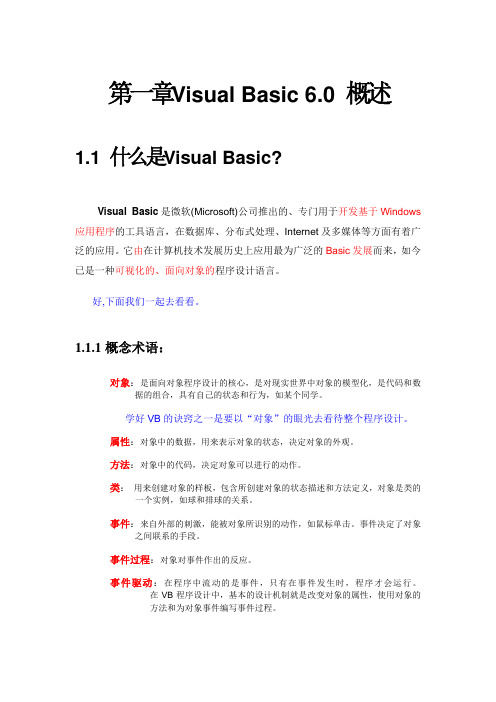
第一章isual Basic 6.0 述V概1.1 什么是Visual Basic?Visual Basic是微软(Microsoft)公司推出的、专门用于开发基于Windows 应用程序的工具语言,在数据库、分布式处理、Internet及多媒体等方面有着广泛的应用。
它由在计算机技术发展历史上应用最为广泛的Basic发展而来,如今已是一种可视化的、面向对象的程序设计语言。
好,下面我们一起去看看。
1.1.1概念术语:对象:是面向对象程序设计的核心,是对现实世界中对象的模型化,是代码和数据的组合,具有自己的状态和行为,如某个同学。
学好VB的诀窍之一是要以“对象”的眼光去看待整个程序设计。
属性:对象中的数据,用来表示对象的状态,决定对象的外观。
方法:对象中的代码,决定对象可以进行的动作。
类:用来创建对象的样板,包含所创建对象的状态描述和方法定义,对象是类的一个实例,如球和排球的关系。
事件:来自外部的刺激,能被对象所识别的动作,如鼠标单击。
事件决定了对象之间联系的手段。
事件过程:对象对事件作出的反应。
事件驱动:在程序中流动的是事件,只有在事件发生时,程序才会运行。
在VB程序设计中,基本的设计机制就是改变对象的属性,使用对象的方法和为对象事件编写事件过程。
窗体:是创建应用程序界面的基础,相当于一块画布,应用程序界面会全部在此画出,是运行应用程序时,与用户交互操作的实际窗口。
控件:组成用户界面的基本构件,如标签、命令按钮等。
每个控件按钮可以看作是一个类,单击按钮在窗体上画下,即为由相应的类创建的对象。
从以上几个概念,我们可以感觉到:用VB编程,即先用面向对象的方法去分析所要解决的问题-----建模-----画界面-----编写代码-----调试运行。
1.1.2 VB的版本VB由1991年微软公司首次推出1.0版本,经历七、八年的时间,目前最新的版本是VB6.0,我们主要介绍VB6.0中文版。
VB6.0包括三个版本:学习版(Learning):基础版本,包括所有的内部控件以及网格、选项卡和数据绑定控件。
VisualBasic6.0程序设计教程教学设计

VisualBasic6.0程序设计教程教学设计VisualBasic6.0是微软推出的一种广泛应用的编程语言,它具有良好的可视化编程界面、易学易用的特点,被广泛用于Windows平台的桌面应用程序和专业软件的开发。
本教学设计旨在帮助初学者掌握VisualBasic6.0的基本语法和编程思想,打下扎实的编程基础,让学员能够独立进行小型应用程序的设计和开发。
教学目标通过教学,学员将掌握以下基本能力:1.熟悉VisualBasic6.0的开发环境和工具;2.理解VisualBasic6.0的基本语法和编程思想;3.掌握VisualBasic6.0的常用控件和事件,并能够灵活运用;4.能够设计和开发简单的Windows应用程序。
教学内容第一章 VisualBasic6.0的开发环境和工具本章将介绍VisualBasic6.0的开发环境和工具,包括如何创建、打开、保存、编辑VB工程和代码等基本操作。
1.VisualBasic6.0的启动和关闭2.VB工程的创建和打开3.代码编辑器的界面和功能4.工具箱和属性窗格的使用5.VB工程的保存和导出第二章 VisualBasic6.0的基本语法和编程思想本章将介绍VisualBasic6.0的基本语法和编程思想,包括如何定义变量、运算符、数据类型、条件语句、循环语句等。
1.变量和常量的定义2.运算符和表达式的使用3.数据类型和类型转换的应用4.条件语句和选择结构的使用5.循环语句和迭代结构的应用第三章 VisualBasic6.0的常用控件和事件本章将介绍VisualBasic6.0的常用控件和事件,包括如何添加、设置、调整、组合控件,并响应用户事件。
1.表单控件的添加和设置2.基本控件和组合控件的使用3.窗体事件和控件事件的响应4.窗体属性和控件属性的设置第四章 VisualBasic6.0的应用程序设计本章将结合实例介绍VisualBasic6.0的应用程序设计,包括如何根据需求设计程序界面、选择控件、编写代码,以及测试和发布程序等。
- 1、下载文档前请自行甄别文档内容的完整性,平台不提供额外的编辑、内容补充、找答案等附加服务。
- 2、"仅部分预览"的文档,不可在线预览部分如存在完整性等问题,可反馈申请退款(可完整预览的文档不适用该条件!)。
- 3、如文档侵犯您的权益,请联系客服反馈,我们会尽快为您处理(人工客服工作时间:9:00-18:30)。
标签
标签(Label)主要用于显示一小段文本信息,通 常用来标注本身不具有Caption属性的控件,如利 用标签给文本框控件附加描述信息等。标签控件
的内容只能用Caption·Visual Basic 入门
标签的主要属性
属性名
Caption
属性值
字符串 0
第一章 ·Visual Basic 入门
引例
模仿幸运数字机的游戏,按"旋转"按钮,可在三 个方框中产生三个随机数,当其中一个出现6时, 便会产生一幅图案,如图所示。
第一章 ·Visual Basic 入门
Visual Basic 简介
Visual Basic是Microsoft公司于 1991年在 BASIC语言基础上开发出的新一代的、面向 对象的、可视化的、以事件驱动为运行机制 的程序设计语言。 1992年至1997年,陆续推出2.0版、3.0版、4.0 版、5.0版。 1998年秋季,推出了Visual Basic 6.0版 。 Windows 2000成功推出后,Microsoft公司又 推出了功能更强的版本。
数值 数值
数值 数值 逻辑值 逻辑值
用于确定窗体左上角的坐标位置,即窗体左上角 离屏幕顶边的距离
用于决定是否允许操作窗体,True:允许;False: 禁止
用于决定程序运行时窗体是否可见,True:可见; False:不可见
第一章 ·Visual Basic 入门
窗体的主要属性 (2)
属性名 FontName
例1-1
第一章 ·Visual Basic 入门
Visual Basic 的编程环境
1. 主窗口:应用程序窗口,由标题栏、菜单栏和 工具栏组成。 2. 窗体(form)窗口:设计VB程序的界面。 3. 代码窗口:编辑窗体、标准模块中的代码。 4. 属性窗口:所有窗体或控件的属性设置。 5. 工程资源管理器窗口:保存一个应用程序所有 的文件。
文本框的常用方法
SetFocus方法,可以使文本框获得焦点。即光标 移到指定的文本框对象中。调用该方法的格式为: [文本框对象.]SetFocus
第一章 ·Visual Basic 入门
文本框的常用属性 (1)
属性名 Text MaxLength 属性值 说 明 字符串 文本框中显示的文本内容 数值 True 用来设置文本框中允许输入的最大字符数。默 认值为0,表示没有字符数的限制;如果为非 另,此值即为允许输入的最大字符数 允许在文本框中输入多行文字
MultiLine
False 文本框中只能输入一行文字
设置口令输入。默认值为空,此时输入的字母 PasswordChar 字符串 按原样显示在文本框中;若为非空字符,则输 入字符用该非空字符显示在文本框中 Locked
True
文本框中的文字内容不可编辑
False 文本框中的文字内容可以编辑
第一章 ·Visual Basic 入门
属性解释框
第一章 ·Visual Basic 入门
工具栏
添 加 标 准 工 程
添 加 窗 体
菜 单 编 辑 器
打 开 工 程
保 剪复 粘 查 撤 重 启 中 存 切制 贴 找 销 复 动 断 工 工 工 程 程 程
结 属窗 对 工 控 工 性 体 象 具数 件 束 程 窗 布 浏 箱据 管 工 视 资 口局 览 程 图 理 源 窗 器 窗 器 管 口 口 理 器
ControlBox 逻辑值
Icon
ForeColor BackColor Picture 整数 整数
用于设置窗体最小化时的图标
用于设置窗体或对象的前景颜色 用于设置窗体或对象的背景颜色
字符串 用于设置窗体中要显示的图片
第一章 ·Visual Basic 入门
窗体的常用事件
(1)Click事件:鼠标单击窗体时被触发。
3.为对象事件编写程序
4.保存工程
5.运行程序
第一章 ·Visual Basic 入门
制作一个简单的可以进行加、减、乘、除算术 运算的小型计算器,其界面如图1-1所示,要求在前两个空框 (文本框)中输入两个数值,单击加、减、乘、除按钮中的 一个,则第三个空框(文本框)中显示运算的结果;单击清 除按钮,则清除文本框中的内容;单击结束按钮,则结束程 序的运行。
第一章 ·Visual Basic 入门
Visual Basic的特点
可视化的编程 面向对象的程序设计
事件驱动的编程机制
结构化程序设计语言
强大的数据库访问能力
第一章 ·Visual Basic 入门
简单VB程序设计步骤
1.建立用户界面以及界面中的对象
2.设置各个对象的属性
第一章 ·Visual Basic 入门
对象的三要素(属性)
定义:对象的某种特征。
举例:对象"标签"具有标题(Caption)、字体大小 (Fontsize)等属性。
说明:①可通过属性窗口来设置或修改 ②程序中的格式为: 对象名.属性名=属性值
第一章 ·Visual Basic 入门
对象的三要素(方法)
定义:完成某种特定功能的一段程序代码,由VB 系统定义,无需动作,可直接调用(类似于 内部函数) 。 调用格式:[对象.]方法[(参数名表)] 常用方法: Print 在窗体上输出信息 Move 移动窗体或控件 Cls 清除窗体或图形框中的内容 与常用函数的区别:方法属于对象,调用时需指 明对象,而函数不需要。
说
明
显示在标签上的正文(标题) 显示的标题靠左 显示的标题靠右 显示的标题居中 根据显示的标题自动调整大小
Alignment
1 2
Autosize
True
False
0
保持设计时的大小
标签无边框
BorderStyle
1
0
标签有边框(单边框)
标签覆盖背景
BackStyle
1
标签透明
第一章 ·Visual Basic 入门
Vb6.0教程
完整版
Visual Basic入门
第一章
本章内容
1.1 Visual Basic 简介
1.2 Visual Basic的安装与启动
1.3 简单VB应用程序设计的基本步骤
1.4 Visual Basic 的编程环境
1.5 VB的对象、属性、方法和事件 1.6 简单控件设计 1.7 VB的工程管理和环境设置
指针(Point) 标签(Label) 框架(Frame) 复选框(CheckBox) 组合框(ComboBox) 水平滚动条(HscrollBar) 图片框(PictureBox) 文本框(TextBox) 命令按钮(CommandButton)
单选按钮(OptionButton)
列表框(ListBox) 垂直滚动条(VscrollBar) 驱动器列表框(DriveListBox) 文件列表框(FileListBox) 直线(Line) 数据(Data)
文本框的常用属性(2)
属性名 属性值 0(默认) 文本框没有滚动条 1
(2)DblClick事件:鼠标双击窗体时被触发。
(3)Load事件:当窗体被加载装入内存时被触发。
(4)UnLoad事件:当从内存中清除一个窗体时被 触发 。
(5)Resize事件:当窗体的大小被改变时被触发。 (6)Activate事件:当窗体被激活时被触发。
第一章 ·Visual Basic 入门
6. 工具箱窗口:显示各种控件的制作工具,供用 户在窗体上设计。
第一章 ·Visual Basic 入门
“新建工程”窗口
第一章 ·Visual Basic 入门
Visual Basic 的编程环境
第一章 ·Visual Basic 入门
对象列表框 属性显示排列方式
属 性 窗 口
属性列表框
属性名 属性值
第一章 ·Visual Basic 入门
简单控件设计
窗体的设计
标签控件的设计
文本框控件的设计
命令按钮控件的设计
常用方法
第一章 ·Visual Basic 入门
窗体
系统菜单 标题栏 最小化按钮 最大化按钮 关闭按钮
top
left
WIdth
height
第一章 ·Visual Basic 入门
窗体的主要属性 (1)
Caption
北京欢迎您! 北京欢迎您! 北京欢迎您!
Alignment
0—Left Justify(居左) 1—Right Justify(居右) 2—Center(居中)
第一章 ·Visual Basic 入门
文本框
文本框(TextBox)为用户提供了一个编辑文本的 区域,在此区域中既能够显示又能够编辑文本信息。
例1- 4 在窗体中建立4个标签,各标签的主要属性 设置如表1-4所示,其对应效果如图1-17所示。
控件名称 Caption BorderStyle=0 Autosize= True BorderStyle=1 Autosize= True BorderStyle=0 Autosize= false BorderStyle=1 Autosize= false BorderStyle Autosize
属性名 属性值 说 明
Name
Caption
字符串
字符串
用于设置窗体的名称,中英文均可,默认名称为 Form1
用于设置窗体标题栏中显示的文本,默认标题为 Form1 用于指定窗体的高度 用于指定窗体的宽度 用于确定窗体左上角的坐标位置,即窗体左上角 离屏幕左边的距离
Height Width
Left Top Enabled Visible
